Screenshot / Bildschirmfoto erstellen und versenden
Hintergrund
Es gibt immer mal wieder den Bedarf, einen dargestellen Bildschriminhalt per Mail zu versenden.
Egal ob es Informationen an Kunden sind, oder auch Fehlermeldungen an einen Software- oder Systemsupport.
Windows Snipping Tool
Das Windows Snipping Tool ist bei jedem Windows System mit installiert.
Windows 11
- Um einen Bildschrim Bereich abzufotografieren nur Windows-Taste+Umsch+S
- Das Bildschirmfoto liegt direkt in der Zwischenablage und kann in fast jeder Anwendung, auch einer E-Mail, mit Strg+V eingefügt werden
Server 2016/2019/2022, Windows 10 und 11
- über das Startmenü mit Suchen nach 'Snipp...'
suchen und auswählen
Hinweis: wenn es häufiger benötigt wird, dann einfach per rechtsklick auf dem geöffneten Snipping Tool rechts klick und anheften wählen - im Snipping Tool dann auf 'Neu' klicken
und den gewünschten bereich per klicken, halten und ziehen markieren und die Maustaste wieder loslassen. - Das Bildschirmfoto liegt direkt in der Zwischenablage und kann in fast jeder Anwendung, auch einer E-Mail, mit Strg+V eingefügt werden
Weitere Bearbeitung mit dem Snipping Tool
Im Snipping Tool können nach dem Bildschirmfoto erstellen auch noch markierungen vorgenommen werden.
Neben dem Kopieren knopf sind noch weitere Elemente zum zeichnen von Strichen, Markierungen und dem Entfernenvon Inhalten.
Nach dem Bearbeiten kann mit klick auf kopieren das bearbeitet Bildschirmfoto wieder in die Zwischenablage gelegt werden.
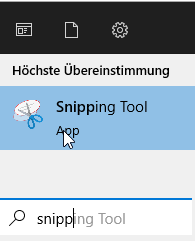
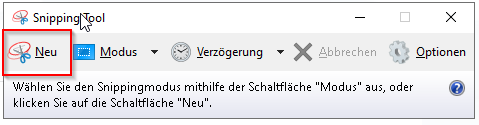

Alternative mit mehr Funktionen: Greenshot
In der Regel finden Sie auf von Wimmer IT installierten Systemen das Programm Greenshot.
Damit können auch Screenshots erstellt werden.
- auf dem Taskleistensymbul "Grünes G" rechts klick und dann Bereich abfotografieren wählen
Alternativ steht neben der Funktion auch ein Shortcut, dieser kann dafür auch verwendet werden.
in der Abbildung wurde dieser angepasst und entspricht nicht dem Standard - Den gewünschten bereich per klicken, halten und ziehen markieren und die Maustaste wieder loslassen.
- Es erscheint ein Auswahlmenü, wohin der Scrennshot "gesendet" werden soll.
In Zwischenablage kopieren:
Das Bildschirmfoto liegt direkt in der Zwischenablage und kann in fast jeder Anwendung, auch einer E-Mail, mit Strg+V eingefügt werden
andere Aushwahlen sind anhand der Programme selbsterklärend. ggf sind nicht alle Anwendungen bei Ihnen auf dem System verfügbar.
Hinweis:
Greenshot kann sehr Individuell konfiguriert werden. So ist es möglich mit ShortCuts die Screenshots auch direkt in die Zwischenablage zu legen.
Für mehr Informationen dazu steht Ihnen die Hilfe des Herstellers zur Verfügung:
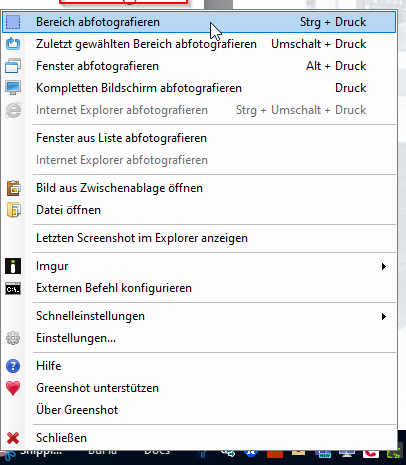

Sie benötigen weitere Unterstützung?
Dann wenden Sie sich bitte per Mail an